电脑怎么样设置定时关机 怎样在电脑上设置定时关机
更新时间:2024-02-26 14:08:14作者:xtyang
在如今高科技时代,电脑已经成为我们生活中不可或缺的重要工具,有时候我们会因为忘记关机而导致电脑长时间开启,不仅浪费电力资源,还可能对电脑产生一定的负面影响。针对这个问题,我们可以通过设置定时关机来解决。如何在电脑上进行定时关机的设置呢?接下来我们将探讨几种常见的设置方法,帮助大家更好地管理电脑使用时间,提高使用效率。
步骤如下:
1.按“win+R”,win一般是在键盘最下面一排Ctrl 和Alt 之间的像窗户的标志按键,按住win,再按下字母R键,电脑左下角会出现运行对话框,如下图
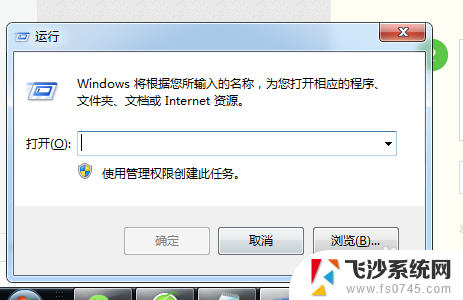
2.在对话框的编辑栏里输入“Shutdown -s -t 600”(注:引号不输入,“-s”“-t”及“600”前面均有一个空格。其中的数字代表的是时间,单位为秒,如上600即代表10分钟)想设置几天后关机就算出到那时有多少秒,然后把结果代替上面的600即可
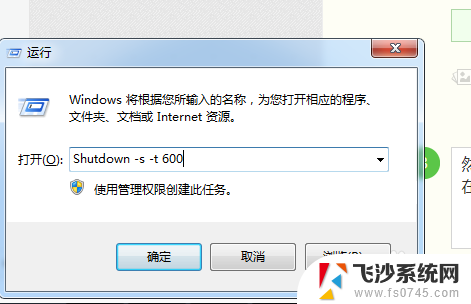
3.然后点击“确认”,完成设置。此时,系统会弹出系统提示对话框。提示系统将在10分钟内关闭,有的电脑可能是在任务栏右边冒泡提醒,而且几秒后就会自动消失,所以要注意看看有没有显示设置正确。
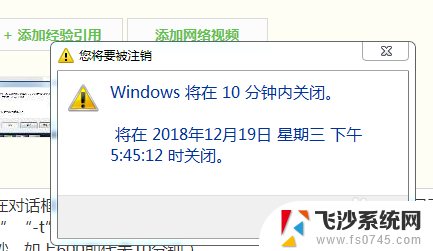
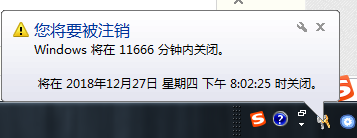
以上就是如何设置电脑定时关机的全部内容,如果您遇到这种情况,可以按照以上方法解决,希望对您有所帮助。
- 上一篇: 视频如何翻转镜像 PR视频镜像翻转步骤
- 下一篇: 笔记本电脑怎么突然没声音了 电脑音频设置方法
电脑怎么样设置定时关机 怎样在电脑上设置定时关机相关教程
-
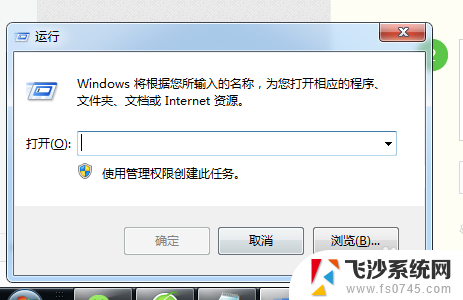 电脑设置定时关机在哪里 设置电脑定时关机的方法
电脑设置定时关机在哪里 设置电脑定时关机的方法2024-01-06
-
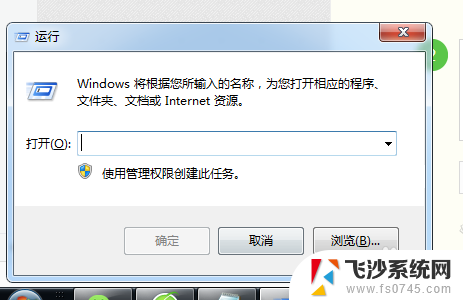 笔记本如何定时关机 怎样设置电脑定时关机 Windows 10
笔记本如何定时关机 怎样设置电脑定时关机 Windows 102024-01-10
-
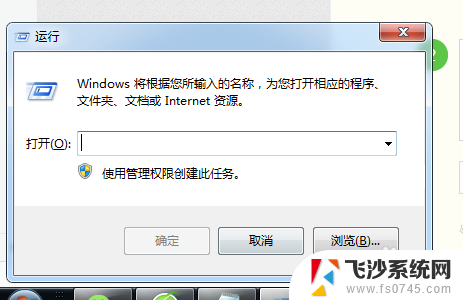 电脑上如何设置定时关机 怎样设置电脑定时关机并启动
电脑上如何设置定时关机 怎样设置电脑定时关机并启动2024-02-14
-
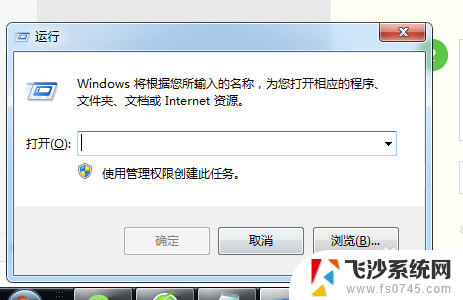 电脑能设定关机时间吗 电脑定时关机设置方法
电脑能设定关机时间吗 电脑定时关机设置方法2024-04-05
- 怎么让电脑定时开机开关机 如何在电脑上设置定时开机和关机
- 定时开关电脑 电脑如何设置定时关机
- 定时关机window 电脑怎样定时关机
- 如何设置电脑关机时间设置 怎样在电脑上设置关机时间
- 台式电脑能设置定时开关机吗 电脑如何设置定时开机和关机的详细教程
- 电脑如何自动关机设置 电脑怎样设置自动关机时间
- 手机桌面锁定怎么打开 手机桌面锁定功能怎么开启
- 为什么手机插上耳机还有外放 插上耳机手机还会外放音乐
- 电脑可以连接两台打印机吗 一台打印机连接两台电脑的方法
- excel表格怎么设置共享文档 Excel表格共享权限设置
- 如何把图片背景去掉 图片背景去除软件
- 苹果怎么不更新系统升级 如何取消苹果iPhone手机系统更新
电脑教程推荐